Modalități de a schimba parolele pe iPhone/iPad (uitate sau nu)
Este bine cunoscut faptul că iPhone și iPad sunt două dintre cele mai sigure dispozitive digitale. Ei se bazează pe o varietate de măsuri de securitate pentru a vă proteja datele și confidențialitatea, cum ar fi codul de acces pentru ecranul de blocare, parola ID-ului Apple și multe altele. Prin urmare, este important de știut cum să vă schimbați parola pe iPhone sau iPad și păstrați-vă datele în siguranță. Acesta este ceea ce puteți învăța din acest ghid.

În acest articol:
Partea 1. Cum să vă resetați parola pe iPhone/iPad
De obicei, există trei parole cele mai utilizate pe iPhone/iPad: ID-ul Apple, blocarea ecranului și timpul petrecut pe ecran. Dacă vă amintiți parolele vechi, actualizarea parolelor pe dispozitivele Apple este ușoară. În paragraful următor, vom prezenta cum să schimbați aceste parole pe iPhone/iPad.
Cum să schimbi parola ecranului de blocare pe iPhone/iPad
Apple și știrile vorbesc mai mult despre securitatea biometrică, Face ID și Touch ID, mai aveți nevoie de o parolă pe iPhone. Odată ce ați încărcat telefonul și reporniți-l, trebuie să accesați iPhone-ul cu o parolă. Pentru a fi la îndemână, majoritatea oamenilor folosesc numere memorabile. Prin urmare, ar trebui să schimbați parola iPhone în mod regulat pentru a vă proteja.

Rulați aplicația Setări de pe ecranul de pornire și accesați Face ID și cod de acces sau Atingeți ID și codul de acces fila în funcție de modelul dvs. de iPhone.
Când vi se solicită, introduceți parola curentă. Apoi derulați în jos și atingeți Schimbați codul de acces.
Din nou, introduceți vechiul cod de acces pentru a confirma calitatea de proprietar. Apoi vei ajunge la Schimbați codul de acces ecran. Introduceți noua parolă din 6 cifre și confirmați-o. Pentru a comuta la codul de acces din 4 cifre sau la alte tipuri, apăsați tasta Opțiuni pentru codul de acces buton.
Cum să schimbi parola Apple ID pe iPhone/iPad
Fiecare client Apple are un ID Apple și o parolă. Acreditarea este importantă, deoarece este cheia pentru accesarea serviciilor Apple, cum ar fi iCloud, iMessage, Apple Pay și multe altele. În plus, aveți nevoie de ea pentru a configura un nou iPhone. Puteți schimba parola iPhone/iPad în aplicația Setări.
Mergi la SetăriAtingeți-vă Profil în partea de sus a paginii.
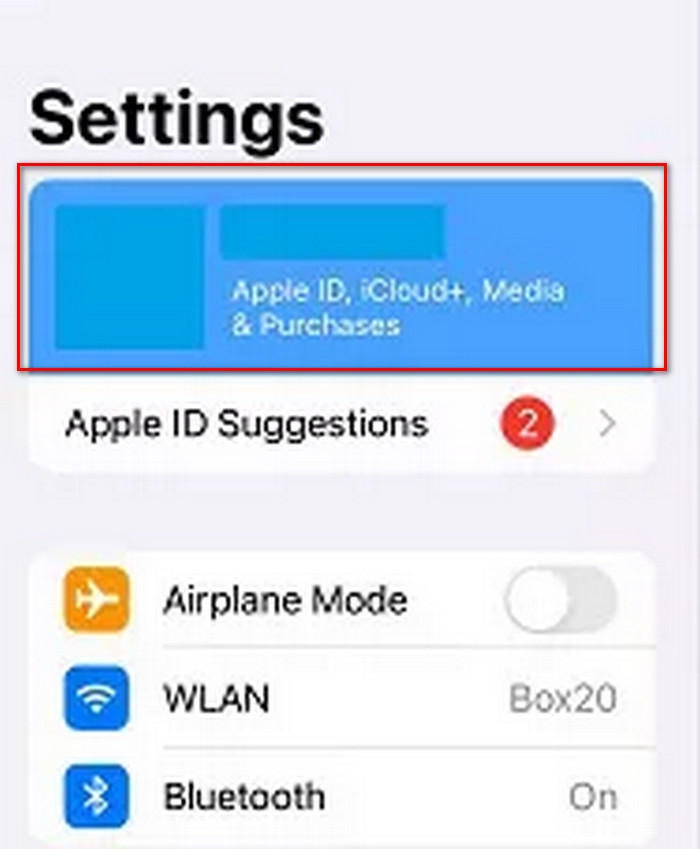
Selectați Parolă și securitate. Apoi, atingeți Schimbaţi parola.
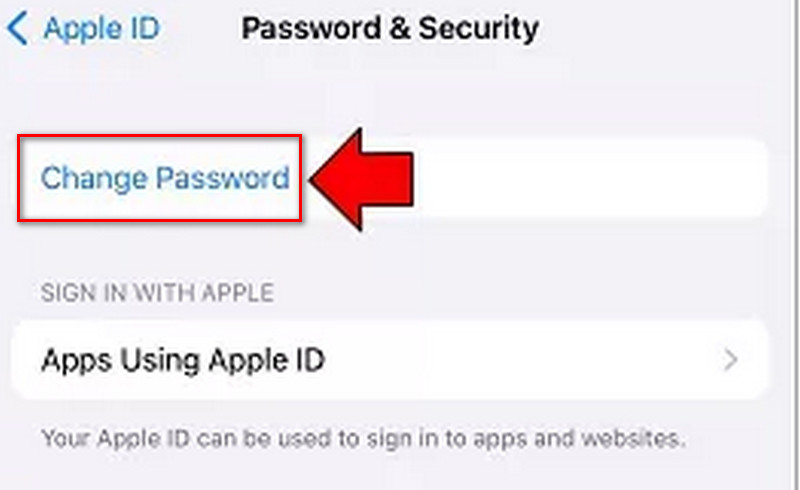
Introdu parola sau folosește Face ID/Touch ID. Apoi, introdu noua parolă Apple ID și introdu-o din nou pentru a confirma.
Cum să schimbi parola pentru timpul de utilizare pe iPhone/iPad
Funcția „Timpul petrecut pe ecran” este utilizată pentru a seta o limită de timp petrecut pe o anumită aplicație. De asemenea, necesită o parolă, care este utilizată mai puțin frecvent decât cele două anterioare. Cu toate acestea, unele persoane trebuie totuși să schimbe parola pentru „Timpul petrecut pe ecran” și nu știu cum. Următoarele sunt instrucțiuni detaliate.
Mergi la Setări > Timpul ecranului. Apoi, atingeți Schimbați codul de acces pentru timpul de utilizare.
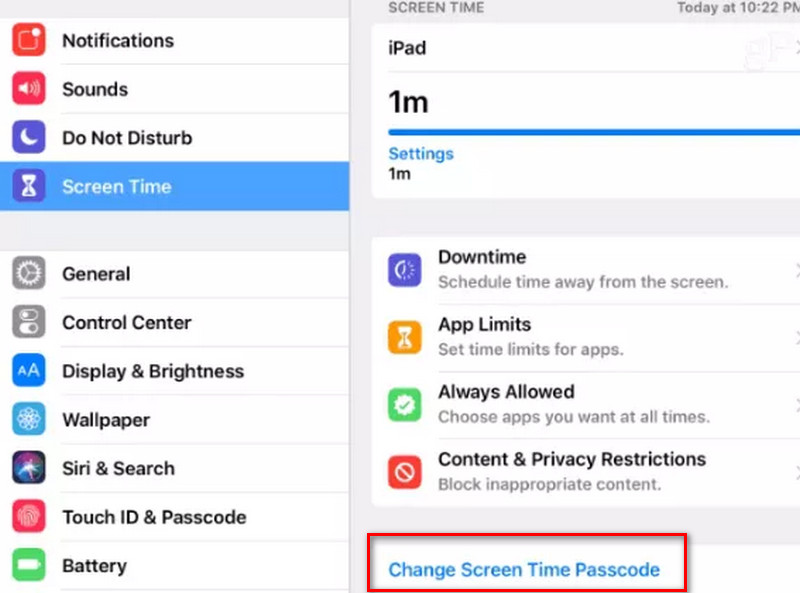
Introdu parola actuală pentru timpul de utilizare. Apoi, o poți actualiza cu una nouă.
După ce ați resetat parolele pe iPhone/iPad, puteți utiliza un manager de parole precum imyPass iPhone Password Manager pentru a vă ajuta să gestionați aceste parole noi în cazul în care le uitați.
Partea 2. Cum să vă schimbați parola pe iPhone/iPad dacă ați uitat-o
Îți poți schimba parola iPhone/iPad când ai uitat-o? Răspunsul este da și tot ce aveți nevoie este un instrument puternic numit imyPass iPassGoÎți permite să resetezi parola fără nicio restricție.

Peste 4.000.000 de descărcări
Schimbați rapid parola iPhone/iPad.
Sigur și ușor de utilizat.
Includeți caracteristici bonus.
Acceptă o gamă largă de iPhone și iPad.
Iată pașii pentru a schimba parola de pe iPhone atunci când l-ați uitat:
Conectați-vă la iPhone
Lansați software-ul de deblocare a iPhone după ce îl instalați pe computer. Alege Ștergeți codul de acces, conectați iPhone-ul la computer cu un cablu USB și faceți clic pe start buton.

Descărcați firmware-ul
Apoi verificați informațiile de pe iPhone și asigurați-vă că totul este corect. Loveste start butonul pentru a descărca firmware-ul.

Eliminați vechiul cod de acces
Apoi, faceți clic pe Deblocați butonul, citiți alerta și intrați 0000 daca esti pregatit. În cele din urmă, faceți clic pe Deblocați din nou butonul. Apoi, puteți schimba parolele cu unele noi, fie că este vorba de parola ID-ului Apple, de parola pentru ecranul de blocare sau de parola pentru Timp de utilizare.

Lectură extinsă:
Concluzie
Urmând ghidul nostru, ar trebui să înțelegeți cum să vă schimbați parola pe un iPhone/iPadAm discutat despre parola Apple ID, precum și despre codul de acces pentru ecranul de blocare și parola pentru timpul de utilizare a ecranului. În plus, imyPass iPassGo este o modalitate bună de a reseta parola pe dispozitivul iOS atunci când ați uitat-o.
Soluții fierbinți
-
Deblocați iOS
- Revizuirea serviciilor gratuite de deblocare iCloud
- Ocoliți activarea iCloud cu IMEI
- Eliminați Mosyle MDM de pe iPhone și iPad
- Eliminați support.apple.com/iphone/passcode
- Revizuirea Checkra1n iCloud Bypass
- Ocoliți codul de acces pentru ecranul de blocare al iPhone
- Cum să faci Jailbreak iPhone
- Deblocați iPhone fără computer
- Ocoliți iPhone-ul blocat pentru proprietar
- Resetare din fabrică iPhone fără parola ID Apple
-
Sfaturi iOS
-
Deblocați Android
-
Parola Windows

